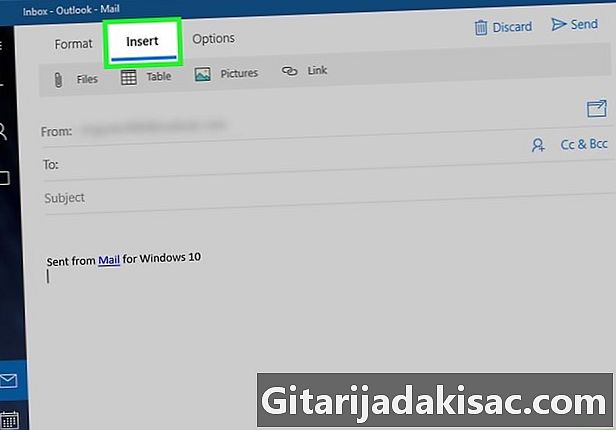
Sisältö
- vaiheet
- Tapa 1 Lähetä valokuvia Windows 10: llä
- Tapa 2 Lähetä valokuvia Windows 8: lla
- Tapa 3 Lähetä valokuvia Windows 7: llä
- Tapa 4 Lähetä valokuvia Windows Vistassa
- Tapa 5 Lähetä valokuvia Windows XP: llä
Opi käyttämään sisäänrakennettua Windows-sovellusta valokuvien lähettämiseen Windows 10, 8, 7, Vistassa ja XP: ssä.
vaiheet
Tapa 1 Lähetä valokuvia Windows 10: llä
-
Avaa sovellus posti Windows 10: ssä. -
Napsauta ⊕ Uusi . Tämä vaihtoehto on vasemmassa yläkulmassa. -
Kirjoita vastaanottajan osoite. Kirjoita osoite kenttään À. -
Lisää objekti kenttään objekti. -
Kirjoita kehosi. -
Napsauta välilehteä lisäys. Se on näytön yläosassa. -
Napsauta kuvakieli. -
Napsauta kansiota kuvakieli.- Suurin osa tietokoneesi kuvista on tässä kansiossa.
-
Valitse valokuvat, jotka haluat lähettää.- Useimmat Internet-palveluntarjoajat rajoittavat liitteiden kokoa, joten jos sinulla on useita valokuvia, lähetä useita kuvia kahdella tai kolmella liitteellä.
-
Napsauta yhtyä. -
Napsauta lähetä. Tämä vaihtoehto on oikeassa yläkulmassa. Valokuvasi lähetetään vastaanottajalle.
Tapa 2 Lähetä valokuvia Windows 8: lla
-
Napsauta valikkoa Windows. -
Avaa Mail-sovellus. Se on Käynnistä-valikossa. -
Napsauta ⊕ kirjoittaa uuden. Tämä painike on oikeassa yläkulmassa. -
Kirjoita vastaanottajan osoite. Kirjoita osoite kenttään À. -
Lisää objekti kenttään objekti. -
Kirjoita kehosi. -
Napsauta paperiliitinkuvaketta. Se on näytön yläosassa ja avaa tiedostonvalitsimen. -
Napsauta tiedostojen. -
Napsauta kansiota kuvakieli.- Suurin osa tietokoneesi kuvista on tässä kansiossa.
-
Valitse valokuvat, jotka haluat lähettää. -
Napsauta yhtyä. -
Napsauta lähetä. Tämä painike on ikkunan yläosassa. Se on kuvakkeen muotoinen kirjekuori, jonka takana on viivoja. Valokuvasi lähetetään vastaanottajalle.
Tapa 3 Lähetä valokuvia Windows 7: llä
-
Napsauta valikkoa alku. Tämä on Windows-logo näytön vasemmassa alakulmassa. -
Napsauta kuvakieli. -
Valitse valokuvat.- Napsauta ja pidä sitä alhaalla ctrl painetaan valitaksesi useita kuvia.
-
Napsauta sähköposti. Tämä vaihtoehto on työkalurivillä. -
Valitse kuvan koko avattavasta valikosta. -
Napsauta yhtyä. Sovelluksesi käynnistää ja lähettää liitteinä valitsemasi valokuvat. -
Kirjoita vastaanottajan osoite. Kirjoita osoite kenttään À. -
Lisää objekti kenttään objekti. -
Kirjoita kehosi. -
Napsauta lähetä. Tämä vaihtoehto sijaitsee ikkunan vasemmassa yläkulmassa. Valokuvasi lähetetään vastaanottajalle.
Tapa 4 Lähetä valokuvia Windows Vistassa
-
Napsauta valikkoa alku. Tämä on Windows-logo näytön vasemmassa alakulmassa. -
Napsauta Kaikki ohjelmat. -
Napsauta Windows-valokuvagalleria. -
Valitse valokuvat, jotka haluat lähettää.- Napsauta ja pidä sitä alhaalla ctrl painetaan valitaksesi useita kuvia.
-
Napsauta sähköposti. Tämä vaihtoehto on työkalurivillä. -
Valitse kuvan koko avattavasta valikosta. -
Napsauta yhtyä. Sovelluksesi käynnistää ja lähettää liitteinä valitsemasi valokuvat. -
Kirjoita vastaanottajan osoite. Kirjoita hänen osoite kenttään À. -
Lisää objekti kenttään objekti. -
Kirjoita. -
Napsauta lähetä. Tämä vaihtoehto sijaitsee ikkunan vasemmassa yläkulmassa. Valokuvasi lähetetään vastaanottajalle.
Tapa 5 Lähetä valokuvia Windows XP: llä
-
Napsauta valikkoa alku. Tämä on Windows-logo ikkunan vasemmassa alakulmassa. -
Napsauta Omat kuvat. Valitse kansio.- Tämä menetelmä toimii yli 64 kt: n valokuvien kanssa. Voit tietää valokuvien koon napsauttamalla niitä hiiren kakkospainikkeella ja valitsemalla ominaisuudet .
-
Valitse valokuvat, jotka haluat lähettää.- Napsauta ja pidä sitä alhaalla ctrl painetaan valitaksesi useita kuvia.
-
Napsauta Lähetä tiedostoja tästä kansiosta sähköpostitse. Tämä vaihtoehto on alla vasemmalla Tiedostonhallinta. -
Valitse valokuvien koko. Napsauta -painiketta, jos haluat muuttaa valokuvien kokoa Pienennä kaikkien kuvien kokoa näkyviin tulevassa ikkunassa. -
Napsauta kunnossa. -
Kirjoita vastaanottajan osoite. Kirjoita hänen osoite kenttään À.- Lisää objekti kenttään objekti.
-
Kirjoita. -
Napsauta lähetä. Tämä vaihtoehto sijaitsee ikkunan vasemmassa yläkulmassa. Valokuvasi lähetetään vastaanottajalle.